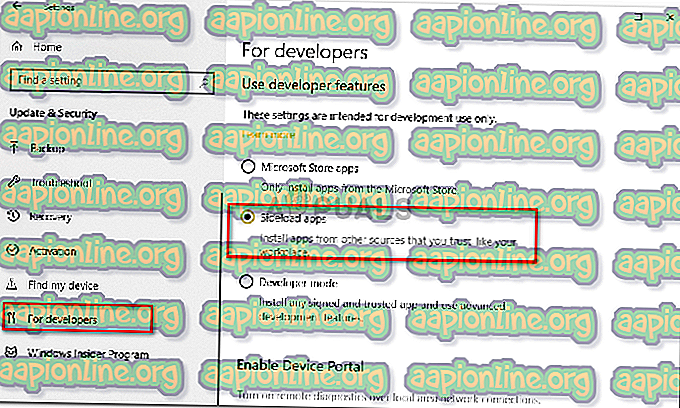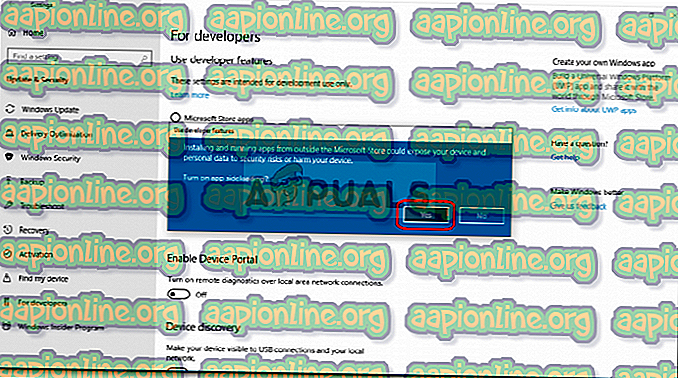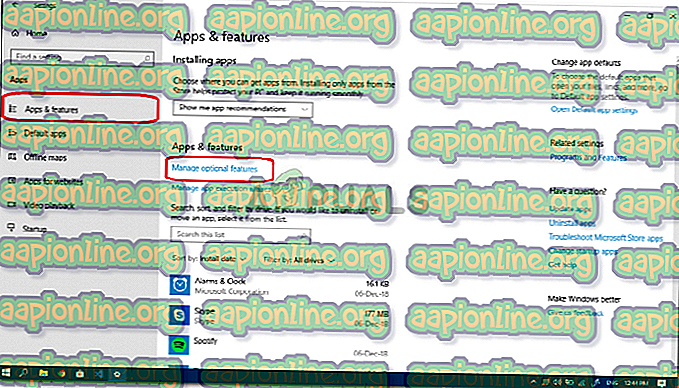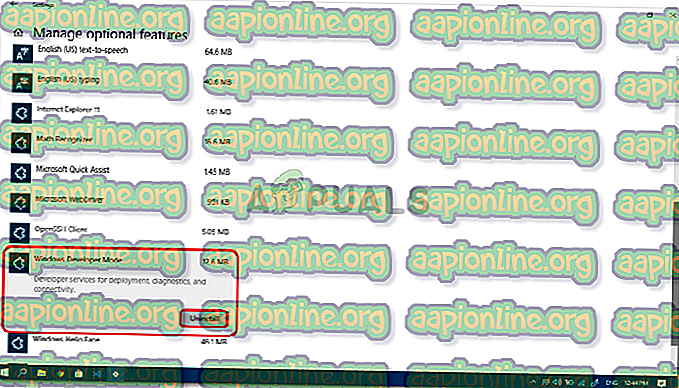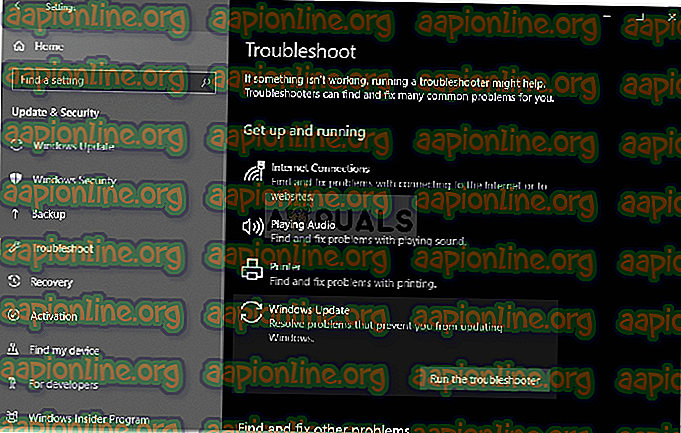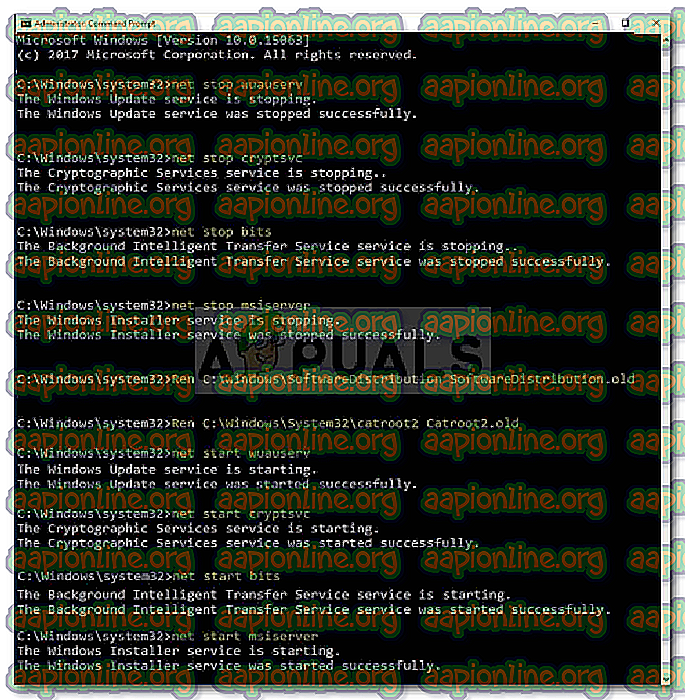수정 : Windows 업데이트 오류 0x800F081F
Windows 업데이트 오류 0x800F081F – 0x20003 은 일반적으로 업데이트되는 동안 시스템을 방해하는 개발자 모드로 인해 발생합니다. 최근 10 월에 릴리스 된 Windows 1809 업데이트로 시스템을 업데이트하는 동안 많은 사용자가이 문제에 직면했습니다. Windows 업데이트는 필수이며 누구나 업데이트를 시작하기 전에 업데이트에서 오류가 없어 질 때까지 기다리는 사람들이 있다는 것을 모두 알고 있습니다. 전체 오류 메시지는 “INSTALL_UPDATES 조작 중 오류가 발생하여 SAFE_OS 단계에서 설치에 실패했습니다” 입니다.
Windows 업데이트를 실행하면 일반적으로 일부 사람들에게 오류가 발생합니다. 오류 0x800F081F – 0x20003 은 큰 장애물이 아니며 해결 방법이 매우 간단하여 쉽게 처리 할 수 있습니다. 개발자 모드 외에도 다른 서비스 등으로 인해 오류가 발생할 수도 있습니다.이 문서에서는 문제를 쉽게 해결하는 방법을 보여줍니다.

Windows 10에서 Windows 업데이트 오류 0x800F081F – 0x20003의 원인은 무엇입니까?
Windows 업데이트 오류는 매우 일반적이지만 예상치 못한 것입니다. 이 오류는 다음과 같은 이유로 발생할 수 있습니다.
- 개발자 모드 . 오류는 개발자 모드가 켜졌 기 때문에 어떻게 든 발생합니다.이 경우 일시적으로 사용 중지해야합니다.
- Windows 업데이트 구성 요소 다른 이유는 시스템 업데이트를 담당하는 Windows 업데이트 구성 요소 일 수 있습니다. 구성 요소가 제대로 작동하지 않으면 오류가 발생할 수 있습니다.
이제 더 이상 시간을 낭비하지 않으면 서 솔루션에 대해 알아 보겠습니다.
해결 방법 1 : 개발자 모드 끄기
앞에서 언급했듯이 오류의 주요 원인은 개발자 모드입니다. 대부분의 사용자는 개발자 모드를 끈 후 오류가 수정되었다고보고했습니다. 따라서 이것은 먼저 시도해야 할 것입니다. 방법은 다음과 같습니다.
- Winkey + I 을 눌러 설정 을 엽니 다.
- 업데이트 및 보안으로 이동하십시오.
- 이제 왼쪽 창에서 ' 개발자 용 '을 클릭하십시오.
- ' 사이드로드 앱 '옵션을 확인하십시오.
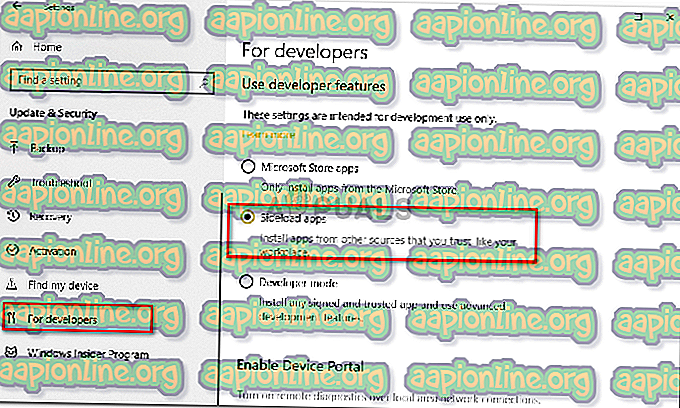
- 메시지가 표시되면 예를 클릭하십시오.
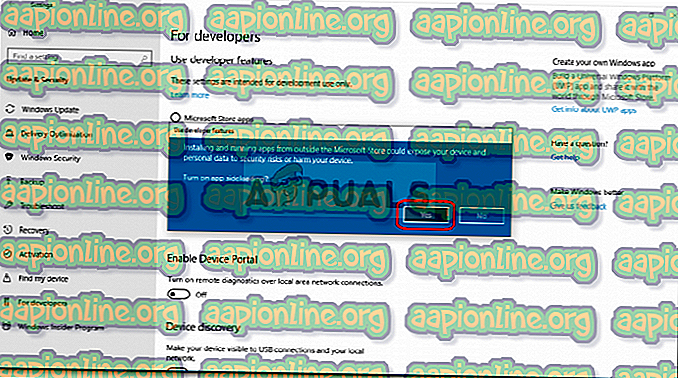
개발자 모드를 비활성화 한 후에는 모드가 업데이트에 다시 개입하지 않도록 개발자 구성 요소를 제거해야합니다. 이를 위해 다음을 수행하십시오.
- Winkey + I 을 눌러 설정 을 엽니 다.
- 앱으로 이동합니다.
- 앱 및 기능에서 ' 선택 기능 관리 '를 클릭하십시오.
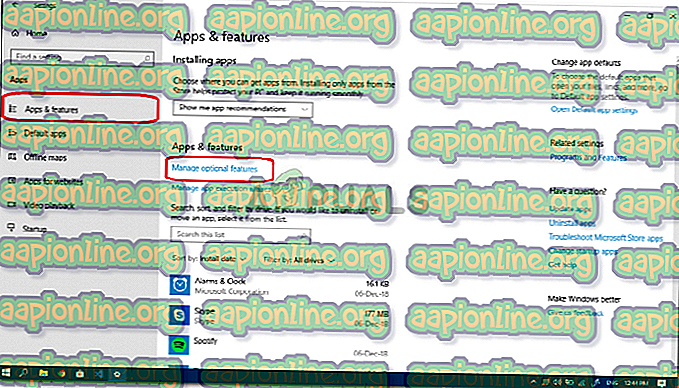
- 목록에서 Windows 개발자 모드를 찾아 강조 표시 한 후 설치 제거를 클릭하십시오.
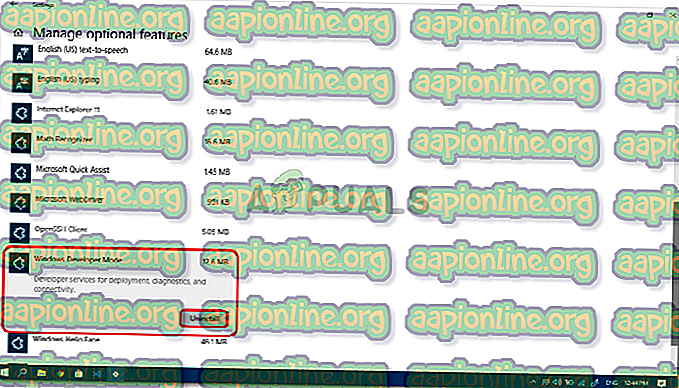
- 그런 다음 시스템을 재부팅 하십시오.
- 지금 업데이트를 설치하십시오.
해결 방법 2 : Windows 업데이트 문제 해결사 실행
개발자 모드를 비활성화해도 문제가 해결되지 않으면 Windows 기본 제공 문제 해결사를 사용하여 Windows를 업데이트하십시오. 문제 해결 도구가 도움이 될 수 있으며 어려움없이 잠재적 인 오류를 해결할 수 있습니다. Windows Update 문제 해결사를 실행하는 방법은 다음과 같습니다.
- 위에서 언급 한 것처럼 설정을 엽니 다.
- 업데이트 및 보안으로 이동하십시오.
- 이제 왼쪽 창에서 문제 해결로 이동하십시오.
- Windows Update를 클릭하고 ' 문제 해결사 실행 '을 누르십시오.
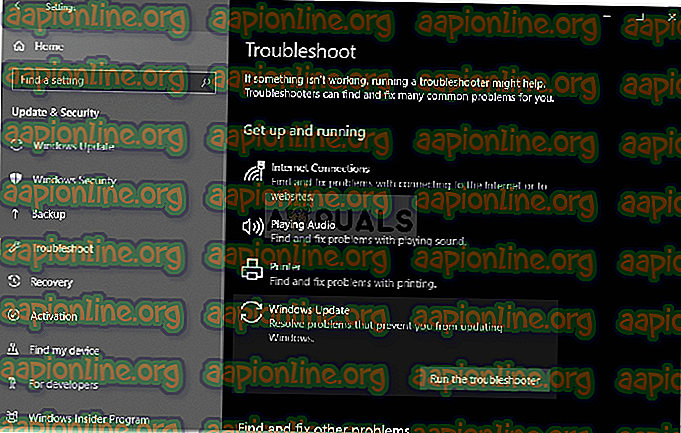
해결 방법 3 : Windows Update 구성 요소 재설정
때때로 Windows Update 구성 요소가 제대로 작동하지 않으면 Windows Update가 실패 할 가능성이 큽니다.이 경우 Windows Update 구성 요소를 다시 설정해야합니다. Windows 업데이트 구성 요소를 재설정하는 방법은 다음과 같습니다.
- Winkey + X 를 누르고 목록에서 ' 명령 프롬프트 (관리자) '를 선택하여 관리자 권한 명령 프롬프트를 엽니 다.
- 일단로드되면 다음 명령을 하나씩 입력하십시오.
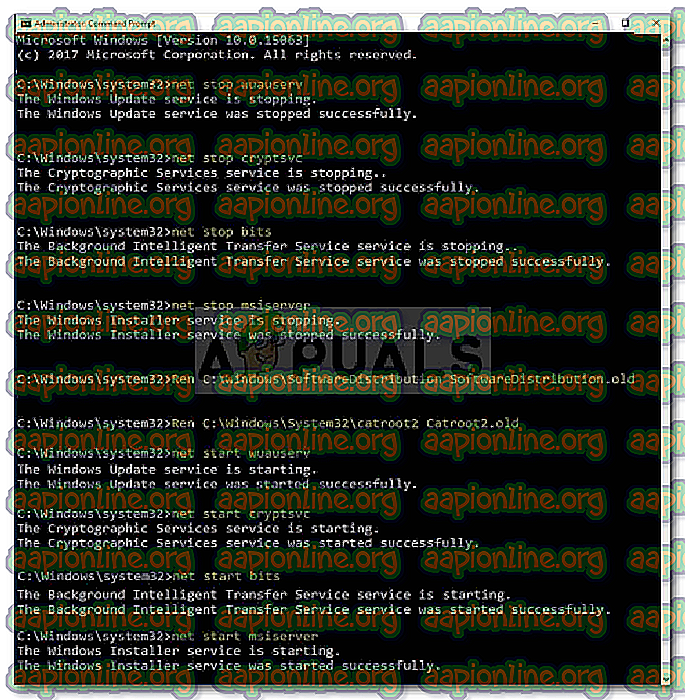
- net 중지 비트 net 중지 wuauserv net 중지 appidsvc net 중지 cryptsvc ren % systemroot % \ SoftwareDistribution SoftwareDistribution.bak ren % systemroot % \ system32 \ catroot2 catroot2.bak net 시작 비트 net 시작 wuauserv net 시작 appidsvc net 시작 cryptsvc
- 지금 시스템을 업데이트하십시오 (재부팅 할 수 있음).
해결 방법 4 : 수동으로 업데이트 다운로드
위의 해결 방법으로 문제가 해결되지 않으면 최후의 수단은 업데이트를 수동으로 설치하는 것입니다. 대부분의 업데이트가 업로드되어 필요한 경우 사용자가 수동으로 다운로드하여 설치할 수있는 Microsoft Updates 카탈로그라는 웹 사이트가 있습니다.
업데이트를 수동으로 설치하는 방법을 알려면 이 사이트에 게시 된 이 기사의 솔루션 5를 참조하십시오.